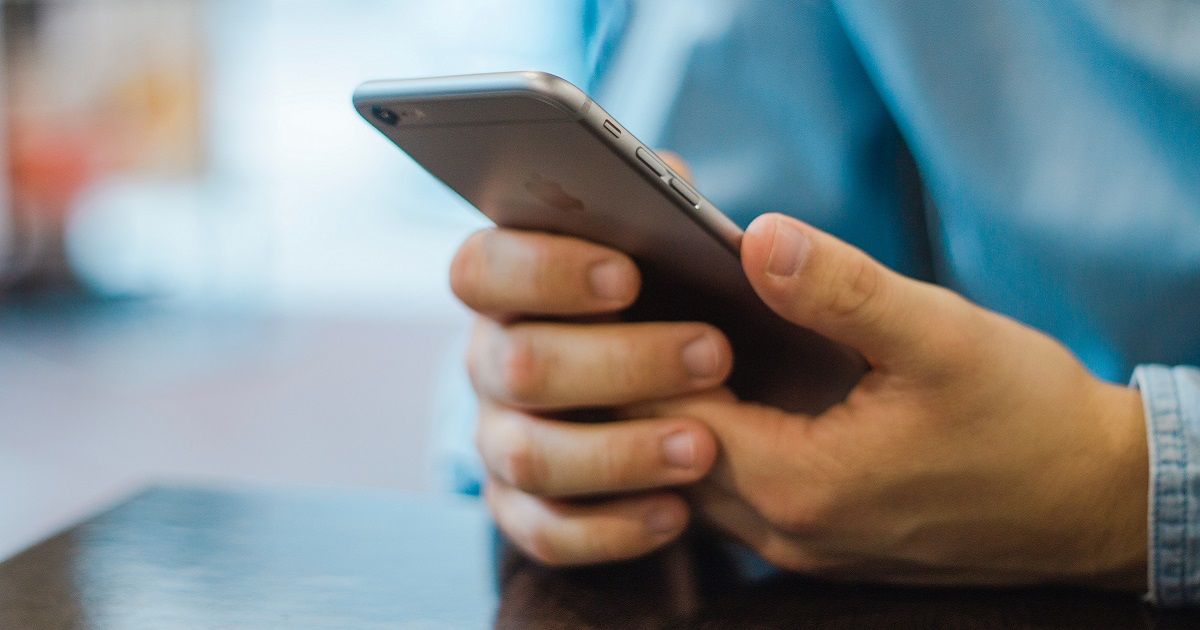Nuoseklus vadovas, kaip naudoti parankinius programoje „Kodi“
Ar norite naudoti „Kodi“ parankinius? Jei ieškote greito ir paprasto būdo pasiekti dažnai žiūrimą laikmeną „Kodi“, turėtumėte patikrinti funkciją „Parankiniai“. Tačiau pagal numatytuosius nustatymus ši funkcija yra įtraukta į „Kodi“, ne visi vartotojai apie tai žino arba žino, kaip ja naudotis. Vis dėlto parankinių funkcija yra būtinas būdas, kad elementai, kuriuos norite pasiekti, būtų pasiekiami tiesiai „Kodi“ pagrindiniame ekrane.
Tada naudodami šią funkciją galite pridėti TV laidų epizodus, filmus ir muziką naudodami savo biblioteką prie mėgstamiausių. Turinį taip pat galite pridėti naudodami savo priedus. Kadangi tai yra labai svarbu, kai yra laida, kurią kasdien žiūrite naudodami priedą. Be to, norite pasiekti laidą kiekvieną kartą nežiūrėdami į priedų meniu.
Šiandien šiame straipsnyje sužinosite kaip naudoti parankinius programoje „Kodi“. Taip pat. ji apima tai, kaip pridėti elementą prie mėgstamiausių ir pasiekti tas parankines per „skinus“.
Gaukite VPN naudodami „Kodi“:

mega HTML5 neprisijungus saugoma vieta pilna
Virtualus privatus tinklas (arba VPN) verčia jūsų duomenis. Tada jis gali perduoti jį privačiam tarpiniam serveriui, kur jis yra dekoduojamas ir išsiunčiamas atgal į pradinę paskirties vietą, pažymėtą nauju IP adresu. Naudodamasis privačiu ryšiu ir užmaskuotu IP, niekas nepasako apie jūsų tapatybę.
Būkite saugūs naudodamiesi „Wi-Fi“, kaip ir daugelis žmonių. Nors interneto paslaugų teikėjai stebi ir parduoda naudotojų informaciją, vyriausybės pastebi piliečius ir įsilaužėlius, ieškančius bet kokio silpnumo, kurį jie gali išnaudoti. Tai taip pat problema, kai reikia transliuoti vaizdo įrašus naudojant „Kodi“. Dėl daugybės trečiųjų šalių priedų, kurie teikia piratinį turinį, programinė įranga uždavė raudonas vėliavas visoje pramonėje. IPT reaguoja stebėdami „Kodi“ vartotojų srautus ir smaugdami atsisiuntimo greitį.
Geriausias VPN gali apsaugoti jus nuo visų aukščiau nurodytų grėsmių. VPN taip pat užšifruoja duomenų dalis, kol palieka jūsų įrenginį. Tačiau tai daro niekam neįmanoma paimti jūsų tapatybės ar peržiūrėti tai, ką diegiate. Šis pagrindinis saugumo lygis yra nepaprastai galingas atliekant daugybę užduočių. Tai apima cenzūros užkardų prasiveržimą, prieigą prie riboto geografinio turinio ir nešiojamųjų įrenginių saugumą viešajame „Wi-Fi“.
Jei norite rasti geriausią „Kodi“ VPN, turėtumėte atitikti svarbius kriterijus, kurie yra būtini jūsų tiesioginio srauto patirčiai.
IPVanish VPN, skirtas „Kodi“
IPvanish puikiai žino, kokių funkcijų labiausiai nori „Kodi“ vartotojai. Greitis yra pagrindinis prioritetas. Be to, paslauga leidžia greitai atsisiųsti į platų daugiau nei 850 serverių tinklą įvairiose šalyse. Nesvarbu, kur gyvenate, galėsite prisijungti prie mažo delsos serverio, kad pasiektumėte nuostabų greitį. Sauga taip pat yra svarbiausia, kad IPVanish adresus užrakindami visus duomenis naudodami 256 bitų AES šifravimą. Be to, tai apsaugo jūsų tapatybę saugiai naudojant DNS nuotėkio saugumą ir automatinį užmušimo jungiklį. „IPVanish“ gali padaryti jus saugų ir saugų!
„IPVanish“ apima geriausias savybes:
- Tai yra lengvai naudojamos programos, skirtos „Windows“, „Linux“, „Mac“, „Android“ ir „iOS“.
- Nulio registravimo politika visam srautui, siekiant užtikrinti privatumą.
- Suteikia visišką prieigą prie visų „Kodi“ priedų.
- Begalinis atsisiuntimas ir jokių greičio apribojimų.
„IPVanish“ taip pat siūlo 7 dienų pinigų grąžinimo garantiją. Tai reiškia, kad turite savaitę laiko tai analizuoti nerizikingai.
Pridėkite ką nors prie savo mėgstamiausių „Kodi“

Naršydami savo priede ar bibliotekoje yra konkretus elementas, prie kurio norite grįžti vėliau. Tai gali būti televizijos laida, filmas, epizodas ar albumas ar takelis. Tada galite pridėti tą elementą prie mėgstamiausių. Labai greitai galite tą daiktą rasti vėliau. Ateik, patikrinkime, kaip pridėti elementą prie mėgstamiausių:
1 žingsnis:
Viskas ko jums reikia rasti norimą pridėti elementą. Pavyzdžiui, galbūt yra filmas, kurį mėgstate peržiūrėti. Esant tokiai situacijai, eikite į Filmai tada pridėkite filmą, kurį norite pridėti prie mėgstamiausių
2 žingsnis:
Dešiniuoju palieskite ant elemento, kad atidarytumėte kontekstinį meniu. Jei nenorite naudoti pelės, naudodamiesi rodyklių klavišais naršykite per klaviatūrą arba nuotolinio valdymo pultą, kol atitinkamas elementas bus paryškintas. Tada paspauskite c klavišą
3 žingsnis:
Kadangi jis pateikia meniu su galimybėmis dirbti su filmu ar kitu elementu. Eikite į kontekstinį meniu, kol rasite Pridėti prie mėgstamiausių . Palieskite tai.
4 žingsnis:
Dabar jūsų daiktas buvo įtrauktas į jūsų mėgstamiausius ir galite iš karto jį pasiekti iš pagrindinio ekrano.
ren programinės įrangos programinę įrangą.001 procesas negali
5 žingsnis:
Jei norite prie mėgstamiausių pridėti muzikos takelį, o ne filmą, galite padaryti tą patį. Viskas, ko jums reikia, yra pereiti prie konkretaus norimo takelio, tada bakstelėkite dešiniuoju pelės klavišu arba paspauskite c ir pasirinkite Pridėti prie mėgstamiausių.
6 žingsnis:
Tada tą patį procesą galite naudoti norėdami pridėti elementą iš priedo prie mėgstamiausių. Naršydami po priedą galite rasti jums patinkantį televizijos serialą. Pvz., Dešiniuoju pelės klavišu arba paspauskite c ant serijos pavadinimo ir tada naudokite Pridėti prie mėgstamiausių
Veiksmai, kaip pasiekti „Kodi“ parankinius
Pridėję daug elementų prie savo „Kodi“ parankinių. Tada galite nedelsdami pasiekti šiuos daiktus, kad būtų patogiau. Jei norite pasiekti parankinius naudodami numatytąją „Kodi“ 17 versijos estuaro dangą, galite atlikti šiuos veiksmus:
1 žingsnis:
Eik į savo Koks pagrindinis puslapis
2 žingsnis:
Tada pažvelk į Pagrindinis meniu kad yra kairėje ekrano pusėje
3 žingsnis:
Iš pagrindinio meniu yra punktas, sakantis Mėgstamiausi ir šalia yra žvaigždės atvaizdas.
4 žingsnis:
Tada galite paliesti Mėgstamiausi norėdami parodyti mėgstamus daiktus. Dabar galite paliesti bet kurį elementą, kurį norite nukreipti tiesiai į tą elementą savo bibliotekoje arba priede.
Žingsniai, kaip pasiekti parankinius naudojant kitas odas

Parankinių funkcija yra integruota į „Kodi“. Tai reiškia, kad visada galite įtraukti elementus į savo mėgstamą meniu, nesvarbu, kokią odą naudojate. Tačiau kai kuriose odose yra paprastų nuorodų, kad galėtumėte pasiekti mėgstamiausius naudodami pagrindinį ekraną. Be to, ši oda yra tinkamesnė tiems, kurie nori naudoti mėgstamiausius. Jei jūsų oda negali palaikyti parankinių, mes jums parodysime keletą mūsų mėgstamų odų, kurios gali palaikyti jūsų mėgstamiausių funkciją.
Santaka
Numatytoji „Kodi“ versija yra „Confluence“ iki 16 versijos. Bet jei naudojate 17 versiją („Krypton“), galbūt norėsite įdiegti „Confluence“ odą. Be estuarijos odos, kuri yra 17 versijoje, „Confluence“ naudoja didžiulį reklamjuostės meniu ekrano centre šalia statinio meniu kairėje. Pasinaudoję „Confluence“ pastebėsite, kad jame yra meniu parinktis jau įdiegtiems parankiniams.
Jei norite pasiekti savo mėgstamiausius „Confluence“, norite pasirinkti žvaigždės piktogramą kairiajame apačioje. Tada galite patekti naudodami klavišus aukštyn ir žemyn naudodami klaviatūrą ar nuotolinio valdymo pultą. Bakstelėkite žvaigždutės piktogramą ir skydelis, kuriame rodomi jūsų mėgstamiausi daiktai, įstums iš dešinės. Palieskite mėgstamiausią ir būsite nukreipti į tą medijos failą savo bibliotekoje arba į tą vietą priede.
Aeonas Noxas
Kita populiari oda yra „Aeon Nox“, tai yra kosmose sukurta tema „Susilietimas“. Be to, jis grindžiamas „Confluence“, todėl jaučia tą patį odą, tačiau pasirinkimas yra labai lankstus ir yra daug patrauklių grafinių elementų, kurie yra įmontuoti kartu su oda. Bet jei mėgstate mokslinį fantastiką ir norite patrauklios odos su daugybe galimybių, tada Aeonas Noxas yra geriausias išbandyti.
kaip peržiūrėti „Facebook“ profilį kaip kažkas kitas
Mėgstamiausi įjungiami ir „Aeon Nox“ odoje. Jei norite pasiekti savo mėgstamiausius, naudokite rodyklių klavišus, kad galėtumėte pereiti su pagrindinio meniu parinktimis. Paskutiniame meniu, po maitinimo nustatymų ir prieš orų skiltį, pamatysite meniu punktą, pažymėtą parankiniais. Tada bakstelėkite šį elementą ir pasirodys iššokantis langas, kuriame bus rodomi jūsų mėgstamiausi daiktai. Tada galite paliesti bet kurį elementą, kad pereitumėte tiesiai prie jo.
Arktis: Zefyras
Labai graži oda, palaikanti favoritus, yra Arktis: Zephyr. Ši oda yra pilkos arba baltos spalvos atspalvių ir turi švarią išvaizdą. Be to, tai idealiai tinka tiems, kurie ieško savo „Kodi“ elegantiško stiliaus ar minimalistinio stiliaus.
Pagal numatytuosius nustatymus parankiniai nėra rodomi pagrindiniame „Arctic: Zephyr“ ekrane. Tačiau tada galite pritaikyti pagrindinį ekraną, kad, jei norite, pagrindiniame meniu būtų rodomi parankiniai. Štai kaip tai padaryti, atlikite šiuos veiksmus:
1 žingsnis:
Eikite į mūsų „Kodi“ pagrindinis puslapis
2 žingsnis:
Tada pereikite prie Nustatymai
3 žingsnis:
Pereiti prie Odos nustatymai
4 žingsnis:
Pasirinkite Namai kairiajame meniu ir pasirinkite Tinkinti namų meniu iš dešiniojo meniu
5 žingsnis:
Jei norite pridėti naują elementą, palieskite ikona, kuri atrodo kaip pliusas
6 žingsnis:
Paspausti Pasirinkite elementą meniu
7 žingsnis:
Eik į Dažnas , tada bakstelėkite Mėgstamiausi
peržiūrėkite savo profilį kaip kažkas kitas „facebook“
8 žingsnis:
Išeiti iš odos nustatymų dialogo ir grįžkite į pagrindinį ekraną
9 žingsnis:
Tada pamatysite, kad meniu Mėgstamiausi dabar yra galimybė.
10 žingsnis:
Kai paliesite Mėgstamiausi pasirodys iššokantis langas, kuriame bus išvardyti jūsų mėgstamiausi daiktai
Kaip modifikuoti „Kodi“ odą į tokią, kuri palaiko parankinius

Įdiegę vieną iš šių „skinų“, iš savo pagrindinio ekrano galėsite pasiekti savo mėgstamiausius. Tada norite pereiti per paprastą procesą. Tada nustatymų kategorijos „Sąsajos nustatymai“ skyriuje rasite „Skin“ dialogo langą, kuriame galėsite lengvai įdiegti naujas odeles ir sukeisti iš vienos odos į kitą. Čia yra daugybė odų nei mūsų paminėtos odos, todėl galite eksperimentuoti su įvairiomis odomis, kad peržiūrėtumėte, ar jos palaiko parankinius ir suteikia jums norimą išvaizdą. Štai kaip įdiegti ir atsisiųsti „Kodi“ odos:
1 žingsnis:
Eikite į savo „Kodi“ pagrindinis puslapis
2 žingsnis:
Tada pereikite prie parametrus
3 žingsnis:
Pereiti prie Sąsajos nustatymai
htts: //thevideo.me/pair
4 žingsnis:
Pasirink Oda iš meniu kairėje
5 žingsnis:
Tada ieškokite įrašo Oda dešinėje esančioje dėžutėje
6 žingsnis:
Tada bakstelėkite Oda ir pasirodys iššokantis langas, kuriame bus rodomos visos jūsų šiuo metu įdiegtos odos
7 žingsnis:
Dabar bakstelėkite Gauti daugiau… mygtukas, esantis dešinėje
8 žingsnis:
Tada peržiūrėsite odų sąrašą. Viskas, ko jums reikia, yra išsirinkti norimą odą: Santaka, Aeon Nox , arba Arktis: Zefyras . Tada bakstelėkite pavadinimą ir jis bus pradėtas diegti
9 žingsnis:
Laukti kurį laiką, kol diegimas bus sėkmingai baigtas
10 žingsnis:
Dabar patvirtinkite, kad norite išlaikyti pakeitimą
11 žingsnis:
Dabar jūsų „Kodi“ turės odą, o prie mėgstamiausių galite lengvai pasiekti naudodamiesi savo pagrindiniu puslapiu
Išvada
Mėgstamiausi yra pagrindinis būdas iškart pasiekti „Kodi“ elementus. Taip pat galite naudoti šią funkciją norėdami sukurti mėgstamą albumą, kuris bus paruoštas groti. Arba tada galėsite jį naudoti norėdami pasiekti filmus ir TV laidas, kuriuos žiūrite kasdien. Taip pat galite pasiekti filmus, kurie yra įtraukti į žiūrimų sąrašą.
Ar norite naudoti „Kodi“ parankinių funkciją, ar yra koks nors kitas būdas, kuriuo norėtumėte sekti mėgstamus medijos elementus? Praneškite mums savo pasiūlymus toliau pateiktame komentarų skyriuje.
Taip pat skaitykite: